Catatan
Akses ke halaman ini memerlukan otorisasi. Anda dapat mencoba masuk atau mengubah direktori.
Akses ke halaman ini memerlukan otorisasi. Anda dapat mencoba mengubah direktori.
Tingkat arsip adalah tingkat offline untuk menyimpan data blob yang jarang diakses. Tingkat arsip menawarkan biaya penyimpanan terendah, tetapi biaya pengambilan data dan latensi yang lebih tinggi dibandingkan dengan tingkat online (panas dan dingin). Data harus tetap berada di tingkat arsip selama paling sedikit 180 hari atau akan terkena biaya penghapusan awal. Untuk informasi selengkapnya tentang tingkat arsip, lihat Tingkat akses arsip.
Meski berada di tingkat arsip, blob tidak dapat dibaca atau diubah. Untuk membaca atau mengunduh blob di tingkat arsip, blob harus terlebih dahulu direhidrasi ke tingkat online, baik panas atau dingin. Data di tingkat arsip dapat memakan waktu hingga 15 jam untuk rehidrasi, tergantung prioritas yang Anda tentukan untuk operasi rehidrasi. Untuk informasi selengkapnya tentang rehidrasi blob, lihat Ringkasan rehidrasi blob dari tingkat arsip.
Perhatian
Blob di tingkat arsip offline. Yaitu, tidak dapat dibaca atau diubah hingga blob direhidrasi. Proses rehidrasi dapat memakan waktu beberapa jam dan memiliki biaya terkait. Sebelum Anda memindahkan data ke tingkat arsip, pertimbangkan apakah mengambil data blob offline dapat memengaruhi alur kerja Anda.
Anda dapat menggunakan portal Microsoft Azure, PowerShell, Azure CLI, atau salah satu pustaka klien Azure Storage untuk mengelola pengarsipan data.
Mengarsipkan blob saat diunggah
Untuk mengarsipkan satu ore lebih banyak blob saat diunggah, buat blob langsung di tingkat arsip.
Untuk mengarsipkan blob atau set blob saat diunggah dari portal Microsoft Azure, ikuti langkah-langkah berikut:
Navigasikan ke kontainer target.
Pilih tombol Unggah.
Pilih file yang akan diunggah.
Perluas bagian Tingkat Lanjut, dan atur tingkat Akses ke Arsip.
Pilih tombol Unggah.
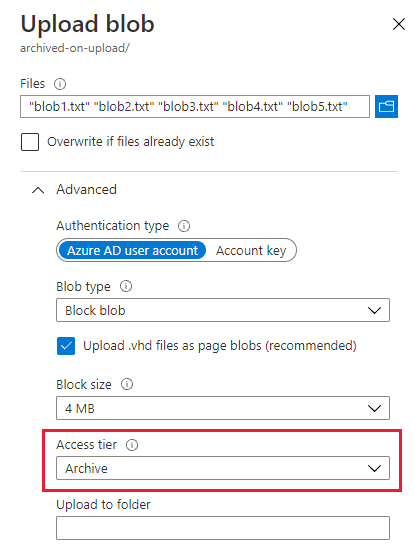
Mengarsipkan blob yang ada
Anda dapat memindahkan blob yang ada ke tingkat arsip dengan salah satu dari dua cara:
Anda dapat mengubah tingkat blob dengan operasi Atur Tingkat Blob. Atur Tingkat Blob memindahkan satu blob dari satu tingkat ke tingkat lain.
Perlu diingat bahwa saat Anda memindahkan blob ke tingkat arsip dengan Atur Tingkat Blob, maka Anda tidak dapat membaca atau memodifikasi data blob hingga Anda merehidrasi blob. Jika Anda mungkin perlu membaca atau memodifikasi data blob sebelum interval penghapusan awal berlalu, maka pertimbangkan untuk menggunakan operasi Salin Blob untuk membuat salinan blob di tingkat arsip.
Anda dapat menyalin blob di tingkat online ke tingkat arsip dengan operasi Salin Blob . Anda dapat memanggil operasi Salin Blob untuk menyalin blob dari tingkat online (panas atau dingin) ke tingkat arsip. Blob sumber tetap berada di tingkat online, dan Anda dapat terus membaca atau mengubah datanya di tingkat online.
Mengarsipkan blob yang ada dengan mengubah tingkatannya
Gunakan operasi Atur Tingkat Blob untuk memindahkan blob dari tingkat Panas atau dingin ke tingkat arsip. Operasi Atur Tingkat Blob adalah pilihan terbaik untuk skenario di mana Anda tidak perlu mengakses data yang diarsipkan sebelum interval penghapusan awal berlalu.
Operasi Atur Tingkat Blob mengubah tingkat satu blob. Untuk memindahkan satu set blob ke tingkat arsip dengan performa optimal, Microsoft merekomendasikan untuk melakukan operasi pengarsipan massal. Operasi pengarsipan massal mengirimkan satu batch panggilan Atur Tingkat Blob ke layanan dalam satu transaksi. Untuk informasi selengkapnya, lihat Pengarsipan massal.
Untuk memindahkan blob yang ada ke tingkat arsip di portal Azure, ikuti langkah-langkah berikut:
Navigasikan ke kontainer blob.
Pilih blob untuk diarsipkan.
Pilih tombol Ubah tingkat.
Pilih Arsip dari menu menurun Tingkat Akses.
Pilih Simpan.
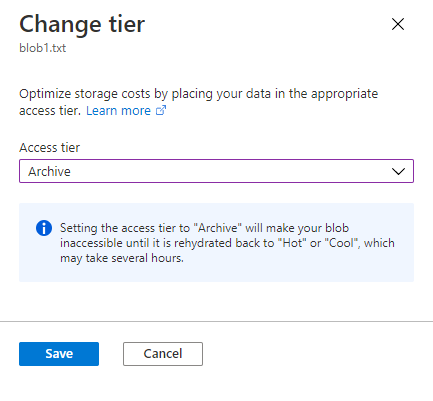
Mengarsipkan blob yang ada dengan operasi salin
Gunakan operasi Salin Blob untuk menyalin blob dari tingkat panas atau dingin ke tingkat arsip. Blob sumber tetap berada di tingkat panas atau dingin, sementara blob tujuan dibuat di tingkat arsip.
Operasi Salin Blob adalah pilihan terbaik untuk skenario di mana Anda tidak perlu membaca atau mengubah data yang diarsipkan sebelum interval penghapusan awal berlalu. Anda dapat mengakses data blob sumber tanpa perlu merehidrasi blob yang diarsipkan.
Pengarsipan massal
Untuk memindahkan blob ke tingkat arsip dalam kontainer atau folder, hitung blob dan panggil operasi Atur Tingkat Blob pada masing-masing. Contoh berikut menunjukkan cara melakukan operasi ini:
Saat memindahkan sejumlah besar blob ke tingkat arsip, gunakan operasi batch untuk performa optimal. Operasi batch mengirimkan beberapa panggilan API ke layanan dengan satu permintaan. Sub-operasi yang didukung oleh operasi Batch Blob termasuk Hapus Blob dan Atur Tingkat Blob.
Untuk mengarsipkan blob dengan operasi batch, gunakan salah satu pustaka klien Azure Storage. Contoh kode berikut memperlihatkan cara melakukan operasi batch dasar dengan pustaka klien .NET:
static async Task BulkArchiveContainerContents(string accountName, string containerName)
{
string containerUri = string.Format("https://{0}.blob.core.windows.net/{1}",
accountName,
containerName);
// Get container client, using Azure AD credentials.
BlobUriBuilder containerUriBuilder = new BlobUriBuilder(new Uri(containerUri));
BlobContainerClient blobContainerClient = new BlobContainerClient(containerUriBuilder.ToUri(),
new DefaultAzureCredential());
// Get URIs for blobs in this container and add to stack.
var uris = new Stack<Uri>();
await foreach (var item in blobContainerClient.GetBlobsAsync())
{
uris.Push(blobContainerClient.GetBlobClient(item.Name).Uri);
}
// Get the blob batch client.
BlobBatchClient blobBatchClient = blobContainerClient.GetBlobBatchClient();
try
{
// Perform the bulk operation to archive blobs.
await blobBatchClient.SetBlobsAccessTierAsync(blobUris: uris, accessTier: AccessTier.Archive);
}
catch (RequestFailedException e)
{
Console.WriteLine(e.Message);
}
}
Untuk contoh aplikasi mendalam yang memperlihatkan cara mengubah tingkat dengan operasi batch, lihat AzBulkSetBlobTier.
Menggunakan kebijakan manajemen siklus hidup untuk mengarsipkan blob
Anda dapat mengoptimalkan biaya untuk data blob yang jarang diakses dengan membuat kebijakan manajemen siklus hidup yang secara otomatis memindahkan blob ke tingkat arsip saat belum diakses atau dimodifikasi untuk jangka waktu tertentu. Setelah mengonfigurasikan kebijakan manajemen siklus hidup, Azure Storage akan menjalankannya sekali per hari. Untuk informasi selengkapnya tentang kebijakan manajemen siklus hidup, lihat Mengoptimalkan biaya dengan mengelola siklus hidup data secara otomatis.
Anda dapat menggunakan template portal Azure, PowerShell, Azure CLI, atau Azure Resource Manager untuk membuat kebijakan manajemen siklus hidup. Agar lebih mudah, bagian ini menunjukkan cara membuat kebijakan manajemen siklus hidup di portal Azure saja. Untuk contoh lainnya yang menunjukkan cara membuat kebijakan manajemen siklus hidup, lihat Mengonfigurasikan kebijakan manajemen siklus hidup.
Perhatian
Sebelum Anda menggunakan kebijakan manajemen siklus hidup untuk memindahkan data ke tingkat arsip, verifikasi bahwa data tidak perlu dihapus atau dipindahkan ke tingkat lain setidaknya selama 180 hari. Data yang dihapus atau dipindahkan ke tingkat yang berbeda sebelum periode 180 hari berlalu dikenai biaya penghapusan awal.
Perlu diingat juga bahwa data di tingkat arsip harus direhidrasi sebelum dapat dibaca atau dimodifikasi. Merehidrasi blob dari tingkat arsip dapat memakan waktu beberapa jam dan memiliki biaya terkait.
Untuk membuat kebijakan manajemen siklus hidup untuk mengarsipkan blob di portal Azure, ikuti langkah-langkah berikut:
Langkah 1: Buat aturan dan tentukan jenis blob
Navigasi ke akun penyimpanan Anda di portal.
Pada Manajemen data, temukan pengaturan Manajemen siklus hidup.
Pilih tombol Tambahkan aturan.
Pada tab Detail, tentukan nama untuk aturan Anda.
Tentukan cakupan aturan: Terapkan aturan ke semua blob di akun penyimpanan Anda, atau Batasi blob dengan filter.
Pilih jenis blob yang akan diterapkan aturan, dan tentukan apakah akan menyertakan versi snapshot atau blob.
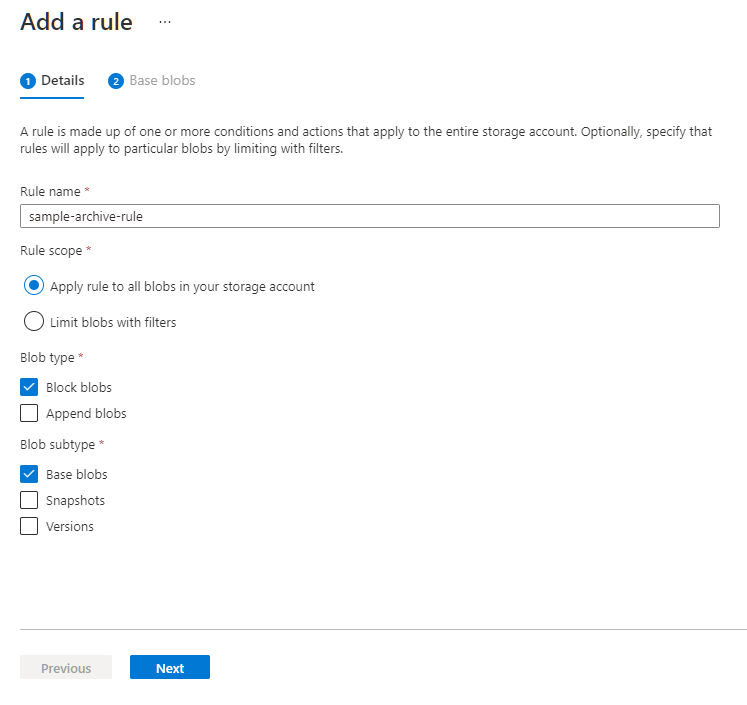
Langkah 2: Menambahkan kondisi aturan
Bergantung pada pilihan, Anda dapat mengonfigurasikan aturan untuk blob dasar (versi saat ini), versi sebelumnya, atau snapshot blob. Tentukan salah satu dari dua syarat yang harus diperiksa:
- Objek terakhir diubah beberapa hari lalu.
- Objek terakhir diakses beberapa hari lalu.
- Objek terakhir diakses beberapa hari lalu.
Hanya salah satu kondisi ini yang dapat diterapkan untuk memindahkan jenis objek tertentu ke tingkat arsip per aturan. Misalnya, jika Anda menentukan tindakan yang mengarsipkan blob dasar jika belum diubah dalam 90 hari, Anda juga tidak dapat menentukan tindakan yang mengarsipkan blob dasar jika belum diakses dalam 90 hari. Demikian pula, Anda dapat menentukan satu tindakan per aturan dengan salah satu dari syarat tersebut untuk mengarsipkan versi sebelumnya, dan satu untuk mengarsipkan snapshot.
Selanjutnya, tentukan jumlah hari sejak objek diubah atau diakses.
Tentukan bahwa objek akan dipindahkan ke tingkat arsip setelah interval berlalu.

Jika memilih untuk membatasi blob yang terpengaruh oleh aturan dengan filter, Anda dapat menentukan filter, baik dengan awalan blob maupun kecocokan indeks blob.
Langkah 3: Pastikan bahwa aturan mengecualikan blob yang direhidrasi
Jika Anda merehidrasi blob dengan mengubah tingkatannya, aturan ini akan memindahkan blob kembali ke tingkat arsip jika waktu terakhir diubah, waktu pembuatan, atau waktu akses terakhir berada di luar ambang yang ditetapkan untuk kebijakan.
Jika Anda memilih kondisi aturan Terakhir yang diubah , Anda dapat mencegah hal ini terjadi dengan memilih Lewati blob yang telah direhidrasi di yang terakhir, lalu memasukkan jumlah hari yang Anda inginkan agar blob yang direhidrasi dikecualikan dari aturan ini.
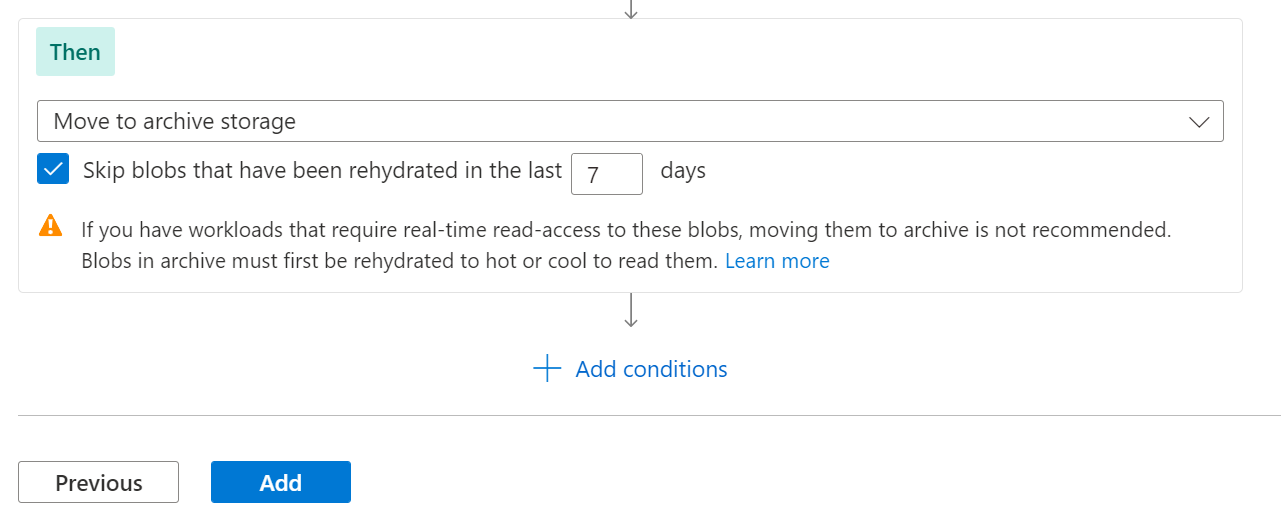
Catatan
Opsi ini hanya muncul jika Anda memilih kondisi aturan Terakhir diubah.
Pilih tombol Tambahkan untuk menambahkan aturan ke kebijakan.
Melihat kebijakan JSON
Setelah membuat kebijakan manajemen siklus hidup, Anda dapat melihat JSON untuk kebijakan di halaman Manajemen siklus hidup dengan beralih dari Tampilan daftar ke Tampilan kode.
Berikut adalah JSON untuk kebijakan manajemen siklus hidup sederhana yang dibuat pada gambar yang ditunjukkan di atas:
{
"rules": [
{
"enabled": true,
"name": "sample-archive-rule",
"type": "Lifecycle",
"definition": {
"actions": {
"baseBlob": {
"tierToArchive": {
"daysAfterLastAccessTimeGreaterThan": 90,
"daysAfterLastTierChangeGreaterThan": 7
}
}
},
"filters": {
"blobTypes": [
"blockBlob"
]
}
}
}
]
}